- ავტორი Jason Gerald [email protected].
- Public 2024-01-15 08:18.
- ბოლოს შეცვლილი 2025-06-01 06:06.
ეს wikiHow გასწავლით თუ როგორ უნდა წაშალოთ ყველა ფაილი სიჩქარის დისკიდან Windows და Mac კომპიუტერებზე.
ნაბიჯი
მეთოდი 2 დან 2: Windows კომპიუტერზე
ნაბიჯი 1. შეაერთეთ დისკი კომპიუტერთან
თქვენ შეგიძლიათ დააკავშიროთ სიჩქარის დრაივი თქვენს კომპიუტერში მომუშავე USB პორტთან.
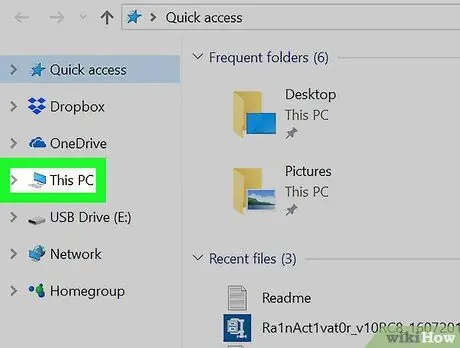
ნაბიჯი 2. ორჯერ დააწკაპუნეთ ამ კომპიუტერზე
კომპიუტერის ეს ხატი ნაჩვენებია სამუშაო მაგიდაზე.
თუ თქვენ ვერ ხედავთ ამ ხატს, დააჭირეთ Win+E ფაილის Explorer ფანჯრის გასახსნელად, შემდეგ კი ორჯერ დააწკაპუნეთ ღილაკზე „ ეს კომპიუტერი "მარცხენა გვერდით ზოლში.
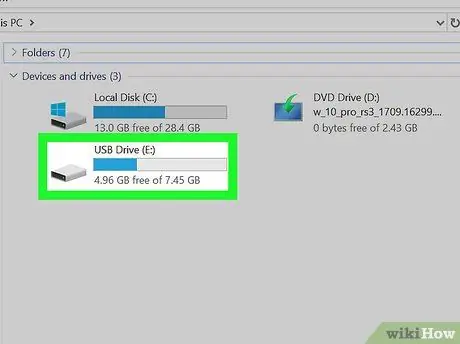
ნაბიჯი 3. დააწკაპუნეთ მარჯვენა დისკზე სწრაფ დისკზე
დისკები ნაჩვენებია მარჯვენა ნაწილში "მოწყობილობები და დისკები" სათაურის ქვეშ. ამის შემდეგ გამოჩნდება ჩამოსაშლელი მენიუ.

ნაბიჯი 4. დააწკაპუნეთ ფორმატზე…
"ფორმატის" ფანჯარა ჩაიტვირთება შემდეგ.
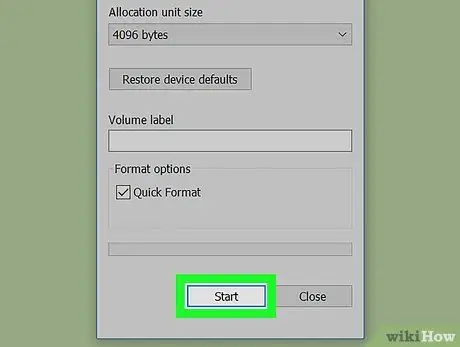
ნაბიჯი 5. დააწკაპუნეთ დაწყება
ის ფანჯრის ბოლოშია. ნაჩვენები იქნება დადასტურების შეტყობინება, რომელიც შეგატყობინებთ, რომ დისკზე ყველა მონაცემი წაიშლება.
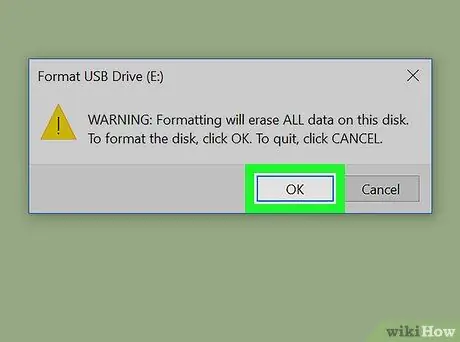
ნაბიჯი 6. დააწკაპუნეთ OK
Windows წაშლის ყველა მონაცემს დისკიდან. დისკის დაცლის დასრულების შემდეგ ნახავთ შეტყობინებას "ფორმატირება სრული".
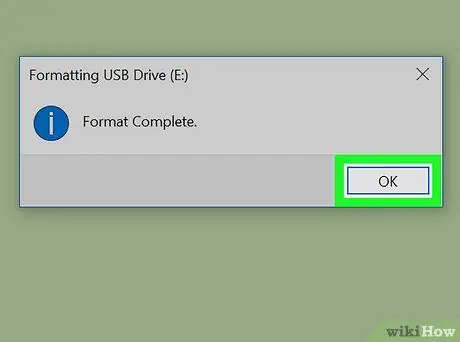
ნაბიჯი 7. დააწკაპუნეთ OK
ამის შემდეგ ფანჯარა დაიხურება.
მეთოდი 2 დან 2: Mac კომპიუტერზე
ნაბიჯი 1. შეაერთეთ სწრაფი დისკი კომპიუტერს
თქვენ შეგიძლიათ დააკავშიროთ სიჩქარის დისკი თქვენს კომპიუტერში მომუშავე USB პორტთან.

ნაბიჯი 2. გახსენით Finder
ეს ვარიანტი ნაჩვენებია დოკში.
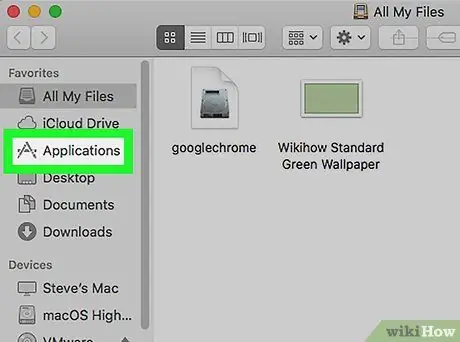
ნაბიჯი 3. გახსენით პროგრამების საქაღალდე
დააწკაპუნეთ " პროგრამები "მარცხენა მხარეს ან ორჯერ დააწკაპუნეთ" პროგრამები "მარჯვენა სარკმელზე.
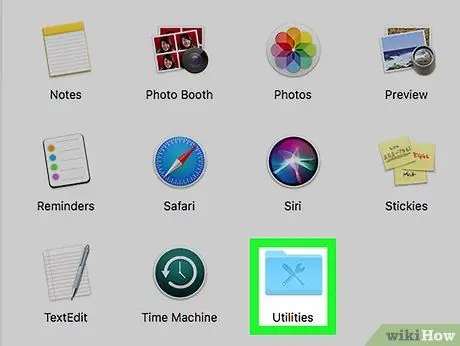
ნაბიჯი 4. ორჯერ დააწკაპუნეთ Utilities საქაღალდეზე
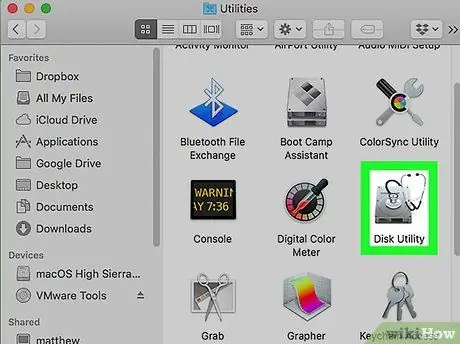
ნაბიჯი 5. ორჯერ დააწკაპუნეთ Disk Utility
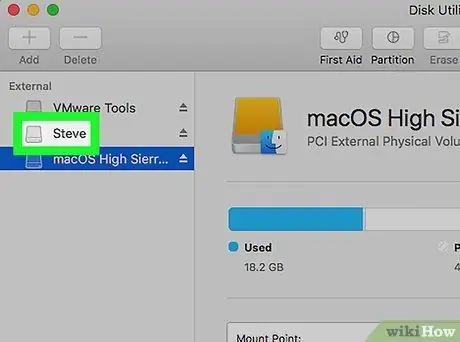
ნაბიჯი 6. აირჩიეთ სწრაფი დისკი
დისკი ნაჩვენებია მარცხენა სარკმელში.
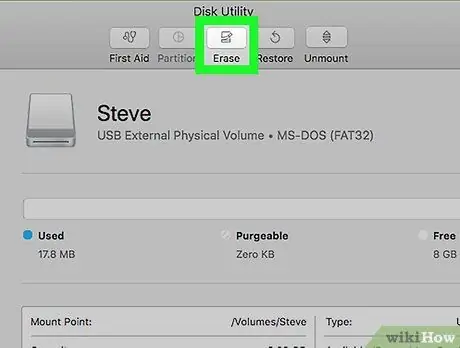
ნაბიჯი 7. დააწკაპუნეთ წაშლა ჩანართზე
ეს ჩანართი მდებარეობს მარჯვენა პანელის ზედა ნაწილში.
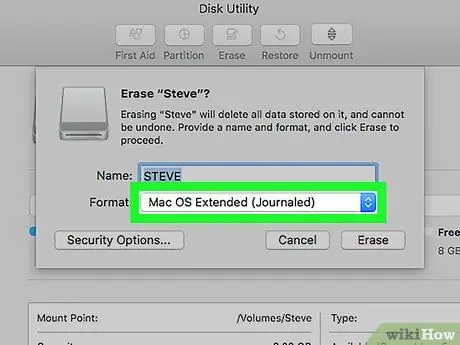
ნაბიჯი 8. აირჩიეთ ფორმატი
ნაგულისხმევი ფორმატის ვარიანტი არის " OS X გაფართოებული (ჟორნალირებული) " ეს ფორმატი ჩვეულებრივ შესაფერისია მომხმარებლების უმეტესობისთვის.
თუ გსურთ წაშალოთ ყველა მონაცემი და გამოიყენოთ დისკი Windows კომპიუტერზე, აირჩიეთ” MS-DOS (ცხიმი) ”.
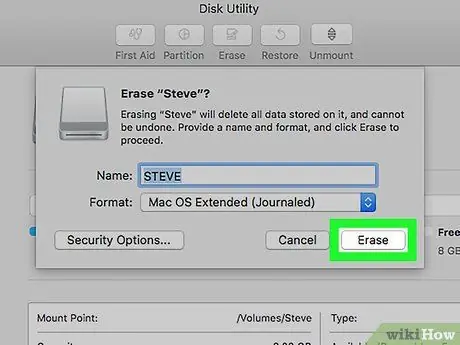
ნაბიჯი 9. დააწკაპუნეთ წაშლაზე…
ის ფანჯრის ქვედა მარჯვენა კუთხეშია. გამოჩნდება დადასტურების შეტყობინება.

ნაბიჯი 10. დააწკაპუნეთ წაშლა
ყველა ფაილი სწრაფი დისკიდან წაიშლება შემდეგ.






